win11无法安全弹出USB怎么回事 win11系统不能安全弹出usb如何修复
我们经常会在电脑中使用一些usb设备,比如U盘、移动硬盘等。而在使用之后,都会需要安全弹出才可以保护里面的数据安全,不过有不少win11系统用户却遇到无法安全弹出usb的情况,经常会提示设备正在使用中,这该怎么办呢,今天就由小编给大家讲解一下win11系统不能安全弹出usb的详细修复步骤。
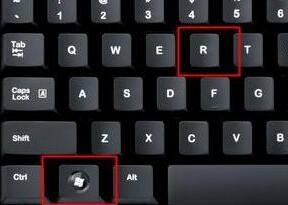
具体解决方法如下:
一、更新USB驱动程序
您需要更新您的驱动程序。
您可以使用 Windows 更新下载驱动程序更新或直接访问制造商的网站为您的设备下载最新的驱动程序。
如果没有任何帮助,您可能需要对正在执行的操作(例如复制/移动)是否已完成进行有根据的猜测。然后拔出 USB。
二、使用命令提示符
打开命令提示符,键入以下RunD1132 命令并按 Enter:
RunDll32.exe shell32.dll,Control_RunDLL hotplug.dll
这将帮助您拔下/弹出硬件。
在打开的安全删除硬件对话框中,选择您的外部硬盘驱动器并按停止。
三、重新启动计算机
众所周知,重新启动计算机会有所帮助。当您遇到问题时,此方法通过关闭所有程序并删除可能导致问题的任何临时损坏数据来刷新计算机系统。
四、使用任务到任务管理器结束任务
如果您按照上述所有操作,它仍然不起作用,唯一的选择是使用任务管理器。
右键单击 Windows 任务栏的空白区域,然后选择“任务管理器”。
进入任务管理器窗口后,单击进程选项卡。
“进程”选项卡允许用户查看计算机上所有正在运行的程序进程。
如果任何程序似乎占用了大量资源,请右键单击它并选择结束任务以终止它。
五、运行硬件和设备疑难解答
如果这种情况经常发生,请运行硬件和设备故障排除程序。
六、配置设备删除策略
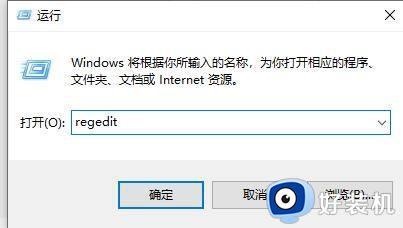 为防止此问题再次发生,您可以配置设备删除策略。
为防止此问题再次发生,您可以配置设备删除策略。
打开文件资源管理器,然后右键单击遇到上述错误的驱动器。从上下文菜单中,选择属性。
现在,导航到标记为硬件的选项卡 。在所有磁盘驱动器部分下 , 选择导致您出现问题的磁盘驱动器。
选择属性 下的部分设备属性。
这将打开另一个迷你窗口。在迷你窗口的底部,选择 更改设置。
导航到标记为策略的选项卡 。在删除策略部分下 , 选择快速删除(默认)。
选择 确定 ,然后单击 应用 并检查是否可以解决您的问题。
上述给大家讲解的就是win11无法安全弹出USB的详细解决方法,有遇到一样情况的用户们可以学习上面的方法来进行解决,更多精彩内容欢迎继续关注本站!
win11无法安全弹出USB怎么回事 win11系统不能安全弹出usb如何修复相关教程
- Win11无法安全弹出外置硬盘解决办法
- win11弹出usb大容量存储设备时出问题怎么解决
- win11不能安全弹出u盘怎么回事 win11不能安全弹出u盘两种解决方法
- 为什么win11移动硬盘无法安全弹出 win11移动硬盘无法安全弹出两种解决方法
- win11不识别usb怎么回事 win11 usb口失灵没反应如何修复
- win11外置硬盘无法安全弹出怎么办 win11外置硬盘无法安全弹出的多种解决方法
- win11怎么安全弹出u盘 win11安全弹出U盘的步骤
- win11移动硬盘无法安全弹出的修复方法 win11无法弹出移动硬盘怎么办
- win11系统找不到安全弹出u盘如何解决 win11没有安全弹出u盘怎么办
- win11系统找不到安全弹出u盘如何修复 win11电脑不显示弹出u盘的选项怎么办
- win11家庭版右键怎么直接打开所有选项的方法 win11家庭版右键如何显示所有选项
- win11家庭版右键没有bitlocker怎么办 win11家庭版找不到bitlocker如何处理
- win11家庭版任务栏怎么透明 win11家庭版任务栏设置成透明的步骤
- win11家庭版无法访问u盘怎么回事 win11家庭版u盘拒绝访问怎么解决
- win11自动输入密码登录设置方法 win11怎样设置开机自动输入密登陆
- win11界面乱跳怎么办 win11界面跳屏如何处理
热门推荐
win11教程推荐
- 1 win11安装ie浏览器的方法 win11如何安装IE浏览器
- 2 win11截图怎么操作 win11截图的几种方法
- 3 win11桌面字体颜色怎么改 win11如何更换字体颜色
- 4 电脑怎么取消更新win11系统 电脑如何取消更新系统win11
- 5 win10鼠标光标不见了怎么找回 win10鼠标光标不见了的解决方法
- 6 win11找不到用户组怎么办 win11电脑里找不到用户和组处理方法
- 7 更新win11系统后进不了桌面怎么办 win11更新后进不去系统处理方法
- 8 win11桌面刷新不流畅解决方法 win11桌面刷新很卡怎么办
- 9 win11更改为管理员账户的步骤 win11怎么切换为管理员
- 10 win11桌面卡顿掉帧怎么办 win11桌面卡住不动解决方法
